Google-ის Nest Hub Max არის ძლიერი ჭკვიანი ეკრანი, რომელიც (ბევრად ექო შოუს მსგავსად) შეიძლება გამოყენებულ იქნას თქვენი სახლის გარშემო სმარტ მოწყობილობების გასაკონტროლებლად, ვიდეოების დასაკრავად და მეგობრებთან ვიდეო ჩეთში. მიუხედავად იმისა, რომ ჩვენ ნამდვილად, ძალიან მომეწონა ეს ჭკვიანი ეკრანი, ის არ არის დაზღვეული პრობლემების წინაშე. ჩვენ შევაგროვეთ Nest Hub Max-ის მომხმარებლების ყველაზე გავრცელებული საჩივრები და რისი გაკეთება შეგიძლიათ ამ პრობლემების ხელახლა გამოსწორებაში.
შინაარსი
- Nest Hub Max-ის დაყენების პროცესი კვლავ იყინება
- მრავალი Nest მოწყობილობა ცდილობს უპასუხოს ხმოვან ბრძანებებს
- Nest Hub Max წყვეტს Wi-Fi კავშირს
- Duo ზარმა შეწყვიტა მუშაობა
- Google ასისტენტი საერთოდ არ პასუხობს
- მოულოდნელად შესვლა და Nest Hub Max-ის გამოყენება შეუძლებელია
- Nest Hub Max წყვეტს ჭკვიანი მოწყობილობის კონტროლს
- Nest Hub Max ვერ აჩვენებს კამერის არხს სხვა Nest მოწყობილობებიდან
- ვიდეოს დაკვრის მცდელობა შედეგებით „არ ვიცი სად ვითამაშო ვიდეო“
ასევე, სტანდარტული Nest Hub-ის პრობლემების აღმოფხვრის შესახებ ინფორმაციისთვის, ჩვენ შეგვიძლია დაგეხმაროთ აქაც.
რეკომენდებული ვიდეოები
Nest Hub Max-ის დაყენების პროცესი კვლავ იყინება
დაყენების და მოწყობილობის აღმოჩენის დროს, დაყენების პროცესი შეიძლება გაიყინოს ზოგიერთ ეკრანზე, რაც შეიძლება დამაბნეველი იყოს პირველად მომხმარებლისთვის. თუ ეს მოხდება, შედით თქვენს Google Home აპი, აირჩიეთ Hub Max და გადადით პარამეტრებზე, რომ იპოვოთ გადატვირთვა ვარიანტი. თუ დაყენების პროცესში საკმარისად შორს არ ხართ, რომ Google Home აპმა აღმოაჩინოს Hub Max, მაშინ მთლიანად გამორთეთ Hub Max და დაიწყეთ თავიდან.
თუ იგივე პრობლემა გრძელდება, სცადეთ გადატვირთოთ მობილური მოწყობილობა, რომელსაც იყენებთ Google Home-ით და შემდეგ გახსენით

მრავალი Nest მოწყობილობა ცდილობს უპასუხოს ხმოვან ბრძანებებს
თუ დაუძახებ Google ასისტენტი, შეიძლება შემაშფოთებელი იყოს, როცა სახლის გარშემო არსებული მრავალი Home ან Nest მოწყობილობა გიპასუხებთ, როცა უბრალოდ გინდოდათ Google Assistant-ის გამოყენება თქვენს Nest Hub Max-ზე ან ტელეფონზე.
ეს თითქმის ყოველთვის ხდება იმის გამო, რომ თქვენი მოწყობილობები შესულია სხვადასხვა Google ანგარიშებში. გადახედეთ თქვენს Google მოწყობილობებს და დარწმუნდით, რომ ისინი ყველა შესული არიან იმავე ანგარიშში. ასევე შეიძლება კარგი იდეა იყოს ხმის ამოცნობის ჩართვა, რათა Google ასისტენტმა იცოდეს თქვენი პირადი ანგარიშის პარამეტრების გამოყენება.
Nest Hub Max წყვეტს Wi-Fi კავშირს
ეს ძალიან გავრცელებული პრობლემა შეიძლება გამაღიზიანებელი გახდეს, როდესაც ის მუდმივად ხდება. თუ თქვენი ყველა სხვა მოწყობილობა კარგად მუშაობს, მაგრამ მხოლოდ თქვენი Hub Max კარგავს ინტერნეტს, ეს ალბათ ასეა არა პრობლემა თქვენი როუტერის კავშირთან დაკავშირებით. გამორთეთ თქვენი Hub Max, დაელოდეთ დაახლოებით 30 წამს და შეაერთეთ ისევ. შემდეგ, ჩატვირთეთ Hub Max და ნახეთ, თუ ის წარმატებით აკავშირებს.
თუ Nest Hub Max-ს ჯერ კიდევ არ აქვს Wi-Fi კავშირი, ეს შეიძლება იყოს თქვენი როუტერის პარამეტრებთან დაკავშირებული პრობლემა. ზოგიერთმა პარამეტრმა, როგორიცაა ავტომატური ორზოლიანი გადართვა, შეიძლება გამოიწვიოს სირთულეები Hub Max კავშირთან დაკავშირებით. თუ ეს შესაძლებელია, გამორთეთ ზოლის ავტომატური გადართვა, რათა ნახოთ ეს დაგეხმარებათ. ჩვენ ასევე გირჩევთ, რომ მისცეთ Google-ის მომხმარებელთა მომსახურების ზარი, რადგან როუტერის პარამეტრების რამდენიმე ცვლილებაა, მათ შეუძლიათ გაგაცნობთ, რომ გააუმჯობესოთ თუ არა.

Duo ზარმა შეწყვიტა მუშაობა
Nest Hub Max თავსებადია Google Duo აპთან, რომელიც საშუალებას გაძლევთ ისაუბროთ ვიდეო ჩეთში მეგობრებთან და ოჯახის წევრებთან. Hub Max-ით შეგიძლიათ უბრალოდ თქვათ: „OK Google, დაურეკე ანას“ და ის ჩართავს ვიდეო ჩეთს. მაგრამ მომხმარებლებმა ასევე დაადგინეს, რომ Duo-ს ეს ფუნქცია ხანდახან წყვეტს მუშაობას ან აჩენს შეცდომის შეტყობინებას.
თუ ეს დაგემართათ, შედით Google Home აპში, დარწმუნდით, რომ თქვენს ანგარიშში ხართ და აირჩიეთ პარამეტრები. In პარამეტრები, მოძებნეთ პარამეტრები თქვენი Google ასისტენტის მონაცემებისა და ჩართული კავშირების შესამოწმებლად. Დარწმუნდი
Google ასისტენტი საერთოდ არ პასუხობს
თუ Google Assistant-ის ბრძანებებს აძლევთ თქვენს Nest Hub Max-ს და ის საერთოდ არ პასუხობს, დაიწყეთ თავად მიკროფონის შემოწმებით, რათა ნახოთ, იყო თუ არა ის გამორთული კონფიდენციალურობის მიზეზების გამო. Hub Max-ის უკანა მხარეს არის ჩამრთველი, რომელიც ფიზიკურად თიშავს მიკროფონს და კამერას, ამიტომ შეამოწმეთ, რომ ის არ არის ჩართული. ეს ასევე შეიძლება იყოს შეცდომა მიკროფონის პროგრამულ უზრუნველყოფაში, ასე რომ, თუ თქვენი კონფიდენციალურობის პარამეტრები კარგია, სცადეთ გამორთოთ Hub Max, დაელოდოთ დაახლოებით 30 წამს და ისევ ჩართოთ იგი.
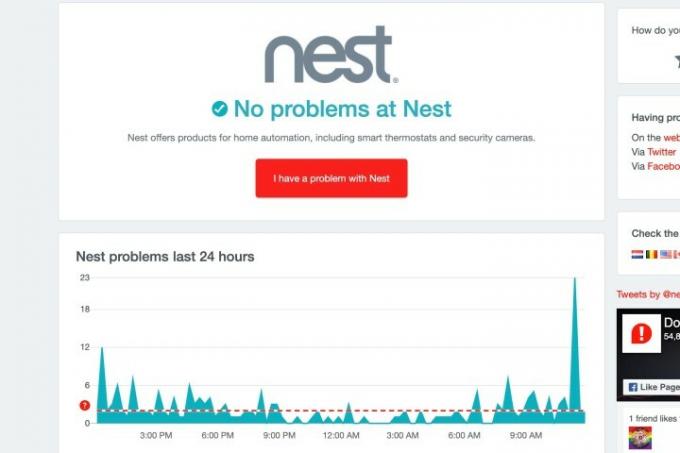
მოულოდნელად შესვლა და Nest Hub Max-ის გამოყენება შეუძლებელია
თუ Nest Hub Max არ პასუხობს და კვლავ ცდილობს სისტემაში შესვლას ან შეცდომის შეტყობინებების გაცემას, გადადით თქვენს Home აპში და აირჩიეთ მოწყობილობის პარამეტრები თქვენი Hub Max-ისთვის, შემდეგ გადატვირთეთ იგი.
თუ ეს არ მუშაობს, შეიძლება ღირდეს გადადით Downdetector-ში და ნახეთ, აფიქსირებენ თუ არა სხვა მომხმარებლები Nest-ის პრობლემებს. ზოგჯერ ხარვეზები ან ტექნიკური სამუშაოები Nest მოწყობილობებს ხაზგარეშე გადაიყვანს, ამ დროის განმავლობაში თქვენ ვერ შეძლებთ მათ გამოყენებას. სცადეთ ხელახლა რამდენიმე საათში და გადატვირთეთ მოწყობილობა, რათა ნახოთ, დაეხმარება თუ არა მას ხელახლა დაკავშირება.
Nest Hub Max წყვეტს ჭკვიანი მოწყობილობის კონტროლს
შეიძლება იმედგაცრუებული იყოს, როდესაც ერთ დღეს თქვენი Hub Max შეწყვეტს გონიერი მოწყობილობის კონტროლს თქვენს სახლში, მაგრამ ეს პრობლემა ზოგჯერ დაკავშირებულია თავად თქვენს ჭკვიან მოწყობილობებთან. შეამოწმეთ თქვენი ჭკვიანი მოწყობილობები, რათა დარწმუნდეთ, რომ ისინი კვლავ ჩართულია, რომ ისინი არ არიან ძილის რეჟიმში და რომ ისინი და მათი აპები განახლებულია უახლესი პროგრამული უზრუნველყოფით. თუ ცოტა ხნის წინ დააინსტალირეთ სხვა Bluetooth მოწყობილობა, მიმღები ან მსგავსი მოწყობილობა, ეს შეიძლება იყოს რადიოტალღური ჩარევის შექმნა, რომელიც ხელს უშლის Hub Max-ს კომუნიკაციისგან გარკვეულ ჭკვიან მოწყობილობებთან.

Nest Hub Max ვერ აჩვენებს კამერის არხს სხვა Nest მოწყობილობებიდან
ეს ხდება მაშინ, როდესაც ცდილობთ Nest Cam-ის ან Nest Hub-ის ვიდეოს სტრიმინგს თქვენს Nest Hub Max-ზე — უფრო სწორად, არ ხდება, რადგან ბრძანებები წყვეტს მუშაობას. პირველ რიგში, დარწმუნდით, რომ ამბობთ სწორ ბრძანებას. დააკონკრეტეთ მოწყობილობის სახელი, საიდანაც სტრიმინგი გაქვთ და სადაც სტრიმინგი გაქვთ: შეგიძლიათ მოძებნოთ მათი სახელები Google Home აპში, რათა დარწმუნდეთ, რომ გაქვთ მოწყობილობის სწორი სახელები.
მეორე, შედით Google Home აპში და აირჩიეთ თქვენი Hub Max. დარწმუნდით, რომ სახლის მონიტორინგი, აკა ცოცხალი ვიდეო მონიტორინგი, ფუნქცია ჩართულია. თუ ეს მუდმივად გამორთულია, შესაძლოა, სადღაც ხაზის გასწვრივ იყოს ვიდეო კავშირის პრობლემა. ცდილობთ ორივე მოწყობილობის გამორთვას და გადატვირთვას, რათა ნახოთ ეს დაგეხმარებათ.
ვიდეოს დაკვრის მცდელობა შედეგებით „არ ვიცი სად ვითამაშო ვიდეო“
თუ თქვენ ცდილობთ ვიდეოს გამოტანას თქვენს Hub Max-ზე, შეიძლება ხანდახან მიიღოთ შეტყობინება, რომელშიც ნათქვამია: „ბოდიში, არ ვიცი ვიდეოს სად დაკვრა. გთხოვთ მითხრათ ეკრანის ზუსტი სახელი." ეს შემაშფოთებელია, როდესაც აშკარად გინდა, რომ Hub Max-მა თავად დაუკრას ვიდეო.
თუ ამ პრობლემას წააწყდებით, ჯერ გადადით Google Home აპში, აირჩიეთ თქვენი Hub Max და გააკეთეთ ეს ნაგულისხმევი ტელევიზორი პარამეტრებში პარამეტრებში.
თუ ეს სწორია და თქვენი Hub Max კვლავ დაბნეულია, არსებობს შანსი, რომ ეს შეცდომა გავლენას მოახდენს სახლის სხვა Nest/Home ეკრანებთან დაკავშირებაზე. სცადეთ გამორთოთ ცოცხალი ვიდეო მონიტორინგი პარამეტრი Hub Max-ში და ნახეთ, აგვარებს თუ არა პრობლემას (თუმცა ეს გააუქმებს გაზიარებულ ვიდეო ნაკადებს). იმედია, მსგავსი შეცდომები მომავალში გამოსწორდება.
რედაქტორების რეკომენდაციები
- Google Nest Mini-ის ყველაზე გავრცელებული პრობლემები და მათი გამოსწორების გზები
- Amazon Echo Dot-ის ყველაზე გავრცელებული პრობლემები და როგორ მოვაგვაროთ ისინი
- საუკეთესო ჭკვიანი სახლის ჰაბები 2022 წლისთვის
- Lenovo Smart Display vs. Google Nest Hub
- როგორ გამოვასწოროთ შეცდომის შეტყობინება „ვერ ვუკავშირდები თქვენს Google Home Mini-ს“.




